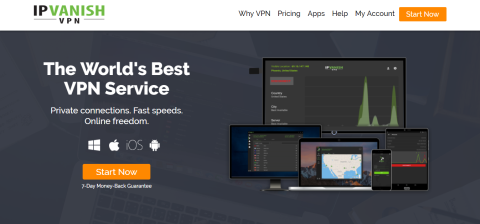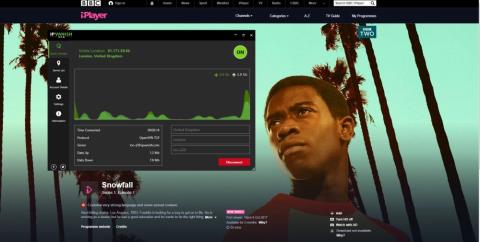Как смотреть индийское телевидение за рубежом: возможности Kodi включены
Индия — родина огромного количества выдающегося контента, но трансляция его за рубежом — непростая задача. Сегодня мы поделимся несколькими советами, которые помогут вам…
Пользователи Hulu иногда испытывают проблемы с потоковой передачей, пытаясь посмотреть любимые сериалы, независимо от устройства. Например, код ошибки Hulu P-DEV320 довольно распространен в сообществе пользователей, и многие жаловались , что он не позволяет им получить доступ к любому контенту Hulu.
Код ошибки сопровождается сообщением « У нас проблемы с воспроизведением». Может помочь, если вы выключите устройство на минуту, а затем повторите попытку . Как видите, это не очень полезно, поэтому мы здесь, чтобы помочь вам решить эту надоедливую проблему с помощью дополнительных обходных путей.
Действия по исправлению кода Hulu P-DEV320
Есть несколько способов узнать код ошибки Hulu. Мы попытались перечислить следующие решения в логическом порядке, принимая во внимание Windows 10, Mac, Android и iOS.
1. Перезагрузите устройство
Это прямо в сообщении об ошибке. Попробуйте перезагрузить настольный компьютер, ноутбук, смартфон, планшет или Smart TV и посмотреть, что произойдет. Войдите в систему, используя свои учетные данные Hulu, и попробуйте просмотреть контент. Если вы больше не получаете код ошибки P-DEV320, то, вероятно, это был временный сбой, о котором вам не нужно беспокоиться.
2. Перезапустите приложение Hulu.
Если это не устройство, возможно, это приложение Hulu. Вы можете перезапустить его, чтобы дать ему толчок и посмотреть, избавился ли он от этого раздражающего сообщения об ошибке. Однако на Android вы должны принудительно остановить приложение, прежде чем запускать его снова.
Как перезапустить приложение Hulu на Android:
Как перезапустить приложение Hulu на iOS:
3. Перезапустите веб-браузер.
Возможно, вы используете веб-браузер, чтобы попробовать посмотреть Hulu на своем компьютере с Windows или Mac. Однако, поскольку он подвержен всевозможным ошибкам, рекомендуется перезапустить приложение браузера. Только не забудьте сначала закрыть все процессы.
Как перезапустить веб-браузер в Windows 10:
Также можно завершить задачи из командной строки:
tasklist, чтобы просмотреть все запущенные в данный момент задачиtaskkill /f /im task_name.exe /tи замените task_name.exeсвоим именем процесса (например, используйте taskkill /f /im chrome.exe /tдля завершения работы Google Chrome)Как перезапустить веб-браузер на Mac:
4. Выполните цикл питания
Вы можете легко обновить подключение к Интернету и избавиться от проблем с потоковой передачей, которые могут вызвать код ошибки Hulu P-DEV320, выполнив цикл включения и выключения питания. Вот как это сделать:
5. Управление устройствами Hulu
У Hulu иногда возникают проблемы с обнаружением сопряженных устройств, что приводит к коду ошибки P-DEV320. Чтобы решить эту проблему, вам нужно удалить свое устройство из учетной записи Hulu, а затем добавить его еще раз. Вот что вы должны сделать.
6. Очистите кеш приложения
Кэш приложения может сохранять информацию, которая конфликтует с текущим сеансом Hulu, что приводит к коду ошибки P-DEV320. Вы просто должны очистить его.
Как очистить кэш приложения Hulu на Android:
Как очистить кеш приложения Hulu на iOS:
7. Очистите кеш веб-браузера
Если вы используете веб-браузер для просмотра Hulu вместо мобильного приложения, вам следует очистить кеш браузера, чтобы исправить код ошибки P-DEV320. Самый простой способ сделать это — сильно обновить браузер .
Просто переключитесь в окно Hulu и нажмите Ctrl + Shift + R , Ctrl + F5 или Shift + F5 в Windows (или Shift + Command + R в Mac). Кроме того, вы можете очистить кеш для всех посещенных страниц.
Как очистить кеш Chrome на Windows и Mac:
chrome://settings/clearBrowserDataадресу).Как очистить кеш Firefox на Windows и Mac:
Как очистить кеш Microsoft Edge:
edge://settings/privacyадрес)8. Обновите приложение Хулу
Вы должны разрешить своей операционной системе загружать последние обновления для всех приложений. В противном случае вы можете столкнуться с проблемами функциональности, такими как код ошибки Hulu P-DEV320.
Как обновить приложение Hulu в Windows 10:
Как обновить приложение Hulu на Android:
Как обновить приложение Hulu на iOS:
9. Обновите графические и сетевые драйверы
В Windows и Mac возможно, что ваш графический драйвер, сетевой драйвер или оба драйвера установлены неправильно. В противном случае они могут быть устаревшими, что может вызвать проблемы с потоковой передачей в браузере, такие как код ошибки Hulu P-DEV320.
Как обновить GPU и сетевые драйверы в Windows 10:
Как обновить GPU и сетевые драйверы на Mac:
10. Проверьте подключение к Интернету
Если ваше интернет-соединение недостаточно быстрое или стабильное, вам следует ожидать ошибок потоковой передачи на любой платформе, а не только на Hulu. Начните с измерения скорости Интернета , чтобы рассчитать скорость загрузки.
Затем возьмите результаты и сравните их с рекомендациями скорости Hulu . Если вы не соответствуете минимальным требованиям, вот несколько вещей, которые вы можете попробовать, чтобы улучшить качество вашего Интернета:
11. Настройте свои DNS-серверы
Ваш преобразователь DNS может не выполнять свою работу должным образом, что приводит к более медленной загрузке страниц и проблемам с потоковой передачей в вашем веб-браузере или приложениях, таких как код ошибки Hulu P-DEV320. Но вы можете переключиться на бесплатные общедоступные, безопасные и быстрые DNS-серверы, чтобы решить эту проблему.
В приведенном ниже примере мы используем Google Public DNS . Однако вы также можете попробовать Cloudflare или OpenDNS .
Как настроить общедоступные DNS-серверы Google в Windows 10:
Как настроить общедоступные DNS-серверы Google на Mac:
Как настроить общедоступные DNS-серверы Google на Android:
dns.googleКак настроить общедоступные DNS-серверы Google на iOS:
8.8.8.8, 8.8.4.412. Очистите ваши DNS-серверы
Простой способ обновить подключение к Интернету — очистить кэш DNS .
Как очистить DNS-серверы в Windows:
ipconfig /flushdns
ipconfig /registerdns
ipconfig/выпуск
ipconfig/обновить
netsh сброс винсока
Как очистить DNS-серверы на Mac:
sudo killall -HUP mDNSResponder13. Устранение неполадок с подключением к Интернету в Windows 10
Вы можете обратиться к встроенному средству устранения неполадок Windows 10, чтобы автоматически исправить распространенные проблемы с подключением к Интернету, которые могут вызвать проблемы с потоковой передачей, такие как код ошибки Hulu P-DEV320.
14. Отключите VPN или прокси-сервер.
Многие пользователи обращаются к VPN-сервисам или прокси-серверам , чтобы скрыть свой IP-адрес и изменить свое географическое местоположение. Несколько лучших VPN действительно могут разблокировать Hulu за пределами США , но большинство из них не справляются с этой задачей. Вместо этого вы можете получить код ошибки Hulu P-DEV320.
Вам следует деактивировать VPN или прокси-сервер, особенно если он бесплатный.
Как отключить VPN и прокси в Windows 10:
Как отключить VPN и прокси на Mac:
Как отключить VPN и прокси на Android:
Как отключить VPN и прокси на iOS:
15. Проверьте наличие обновлений системы
Крайне важно обновлять операционную систему до последней версии, независимо от того, какое устройство вы используете. Таким образом, вы можете устранить риск ошибок потоковой передачи, таких как код P-DEV320 на Hulu.
Как обновить Windows 10:
Как обновить Mac:
Как обновить Андроид:
Как обновить iOS:
Проблемы с потоковой передачей Hulu: ЗАКЛЮЧЕНИЕ
Напомним, код ошибки Hulu P-DEV320 — это проблема потоковой передачи, которая может возникнуть на стороне сервера или клиента. Обычно достаточно подождать несколько минут, потому что проблема должна решиться сама по себе. Если это не так, вам следует проверить свое устройство и подключение к Интернету.
Например, вы можете перезагрузить свое устройство, приложение Hulu и веб-браузер, выполнить перезагрузку дома, управлять сопряженными устройствами в своей учетной записи Hulu, очистить кэш приложения и браузера, а также обновить приложение Hulu.
Также рекомендуется обновить графические и сетевые драйверы, проверить подключение к Интернету, настроить и очистить DNS-серверы, устранить неполадки с подключением к Интернету в Windows 10, отключить VPN или прокси-сервер и проверить наличие обновлений системы.
Помогли ли эти решения исправить код ошибки Hulu P-DEV320 на вашем устройстве? Дайте нам знать, какие важные шаги мы пропустили, воспользовавшись разделом комментариев ниже.
Индия — родина огромного количества выдающегося контента, но трансляция его за рубежом — непростая задача. Сегодня мы поделимся несколькими советами, которые помогут вам…
Получите максимум от Firestick, отобразив на нём изображение с устройства с Windows 10. Если вы не знакомы с этим процессом, мы подробно объясним его. Мы также
Одно из преимуществ устройств Android — это то, что для них можно скачать множество бесплатных программ. Fire TV и Fire Stick работают на платформе Amazon.
Смотрите Олимпиаду 2024 года в Париже в прямом эфире из любой точки мира с помощью VPN. Узнайте, как смотреть трансляции Олимпийских игр в странах, где они не поддерживаются.
BBC iPlayer — отличный выбор для любого поклонника британского телевидения. Мы покажем вам, как установить его на Amazon Fire TV Stick и использовать из любой точки мира.
Как смотреть BBC iPlayer за пределами Великобритании с помощью VPN, например NordVPN, Surfshark или IPVanish, чтобы получить доступ ко всем вашим любимым шоу BBC.
Mobdro — отличный медиаплеер для просмотра IPTV в прямом эфире на Android. Мы расскажем, как установить его на Amazon Fire TV Stick, и покажем, в чём его суть.
Хотите смотреть спортивные трансляции бесплатно? Откройте для себя MethStreams — стриминговую платформу, предлагающую прямые трансляции спортивных событий без подписки.
Узнайте, как смотреть второй сезон «Рокового патруля» в любой точке мира. Откройте для себя лучшие платформы и подписки, чтобы не пропустить ни одного эпизода.
Смотрите BBC iPlayer за пределами Великобритании, даже в Китае, с помощью VPN. Мы покажем вам, как сделать это простым и доступным.